Correzione si è verificato un problema durante il download di alcuni file Errore nello strumento di creazione multimediale
Aggiornato 2023 di Marzo: Smetti di ricevere messaggi di errore e rallenta il tuo sistema con il nostro strumento di ottimizzazione. Scaricalo ora a - > questo link
- Scaricare e installare lo strumento di riparazione qui.
- Lascia che scansioni il tuo computer.
- Lo strumento sarà quindi ripara il tuo computer.
Media Creation Tool, lo strumento ufficiale che ti consente di scaricare l'ultima ISO di Windows 10 da Microsoft di solito scarica i file ISO senza problemi.
Tuttavia, a volte, potresti ricevere un errore durante il download del file immagine ISO. L'errore è ' Si è verificato un problema durante il download di alcuni file. Non siamo stati in grado di scaricare tutti i file necessari. Verifica di essere connesso a Internet e prova a eseguire di nuovo lo strumento. Codice di errore: 0x80072EE7 - 0x90018 '.
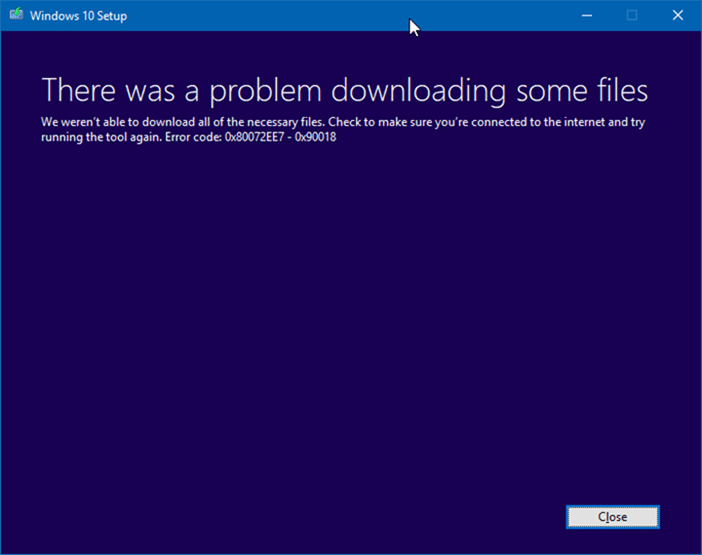
Se ricevi anche l'errore precedente durante il download dell'immagine ISO di Windows 10, puoi utilizzare le seguenti soluzioni per scaricare l'immagine ISO senza l'errore.
Note importanti:
Ora è possibile prevenire i problemi del PC utilizzando questo strumento, come la protezione contro la perdita di file e il malware. Inoltre, è un ottimo modo per ottimizzare il computer per ottenere le massime prestazioni. Il programma risolve gli errori comuni che potrebbero verificarsi sui sistemi Windows con facilità - non c'è bisogno di ore di risoluzione dei problemi quando si ha la soluzione perfetta a portata di mano:
- Passo 1: Scarica PC Repair & Optimizer Tool (Windows 11, 10, 8, 7, XP, Vista - Certificato Microsoft Gold).
- Passaggio 2: Cliccate su "Start Scan" per trovare i problemi del registro di Windows che potrebbero causare problemi al PC.
- Passaggio 3: Fare clic su "Ripara tutto" per risolvere tutti i problemi.
<” Soluzione 1 di 6
Prova a eseguire di nuovo Media Creation Tool
Se hai ricevuto l'errore quando hai provato a scaricare l'ISO per la prima volta, prova a eseguire di nuovo lo strumento. Il più delle volte, eseguire di nuovo lo Strumento di creazione multimediale risolve il problema.
<” Soluzione 2 di 6
Assicurati di eseguire il nuovo Strumento di creazione di contenuti multimediali
Microsoft aggiorna Media Creation Tool subito dopo aver rilasciato un aggiornamento di funzionalità a Windows 10. Se stai eseguendo Media Creation Tool scaricato qualche tempo fa, scarica l'ultima versione di Media Creation Tool visitando questa pagina di Microsoft e eseguire di nuovo lo stesso.
Inoltre, potrebbe essere possibile che il file Media Creation Tool stesso sia danneggiato. Quindi, scarica una nuova copia del programma ed eseguilo di nuovo.
<” Soluzione 3 di 6
Controlla se la tua connessione Internet è stabile
A volte, l'errore viene visualizzato se il PC perde la connessione a Internet in modo casuale. È una buona idea assicurarsi che la connessione Internet sia stabile prima di eseguire nuovamente lo strumento.
In caso di problemi di connettività Internet, fare clic con il pulsante destro del mouse sull'icona di rete nella barra delle applicazioni della barra delle applicazioni, quindi fare clic sull'opzione Risoluzione dei problemi per eseguire lo strumento di risoluzione dei problemi di rete integrato e risolvere il problema di rete.
<” Soluzione 4 di 6
Controlla se il tuo disco ha abbastanza spazio libero
Il più delle volte ci dimentichiamo di controllare lo spazio disponibile su disco sull'unità prima di iniziare a scaricare un file enorme. L'ISO di Windows 10 a 32 bit ha una dimensione di quasi 3 GB e l'ISO a 64 bit è di 3,6 GB. Quindi, assicurati che l'unità su cui stai cercando di salvare l'immagine ISO abbia almeno 4 GB di spazio libero su disco.
<” Soluzione 5 di 6
Utilizza un'altra unità USB
Se hai ricevuto l'errore quando hai selezionato l'unità USB per salvare l'immagine ISO, prova a selezionare un'altra unità USB o seleziona una posizione sull'unità interna del tuo PC poiché l'unità USB potrebbe avere problemi o protezione da scrittura.
/ p>
<” Soluzione 6 di 6
Scarica manualmente l'ISO da Microsoft
Puoi scaricare l'ISO di Windows 10 direttamente da Microsoft senza utilizzare anche lo strumento di creazione multimediale. Fare riferimento alle istruzioni nel nostro come scaricare Windows 10 ISO senza l'articolo Media Creation Tool per istruzioni dettagliate.
Spero che trovi utile questa guida!

